Junto com a abundância de novos recursos do iOS 15 , a Apple introduziu a mudança mais significativa e necessária para usuários de iPad com o iPadOS 15-multitarefa aprimorada. O novo menu multitarefa oferece aos usuários do iPad mais espaço para gerenciar seu fluxo de trabalho e realizar seu trabalho com eficiência. No entanto, mesmo se você estiver no iPadOS 15 público ou beta de desenvolvedor , há uma chance de você ter ignorado os novos recursos de multitarefa ou não saber como usá-los com eficiência. Bem, para ajudá-lo com isso, criamos este guia detalhado para explicar como habilitar e usar os recursos aprimorados de multitarefa do iPadOS 15 em seu dispositivo.
Novos recursos de multitarefa do iPadOS 15 detalhados (2021)
O artigo detalha todos os novos recursos de multitarefa, junto com a nova estante, adicionada ao seu iPad com iPadOS 15. Dito isso, vamos dar uma olhada no que há de novo.
Índice +-
O novo menu multitarefa no iPadOS 15
O método atual de multitarefa no iPad requer que os usuários abram um aplicativo, deslize sobre o encaixe e arraste um aplicativo de lá para fazer ambos os aplicativos executarem várias tarefas ao mesmo tempo. Em vez de remover esses métodos antigos, o iPadOS 15 foi desenvolvido com base nessa funcionalidade, criando assim o melhor dos dois mundos.
A multitarefa no iPadOS 15 foi facilitada por um novo menu multitarefa que é indicado por um ícone de reticências (três pontos) na parte superior de cada aplicativo. Tocar no ícone de três pontos abre três opções, que são:
Visualização em tela inteira dividida Visualização de slides sobre 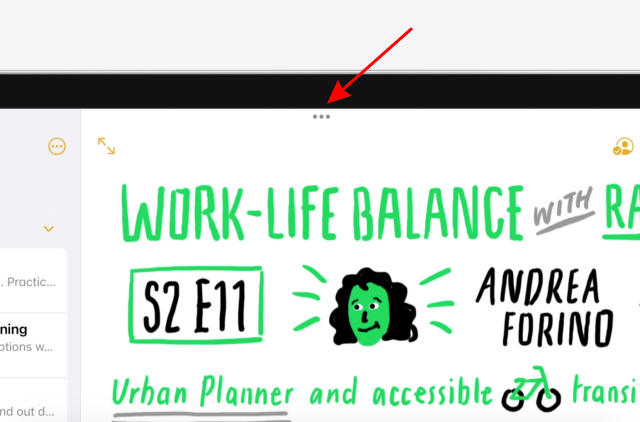 Novo ícone de reticências no iPadOS 15
Novo ícone de reticências no iPadOS 15 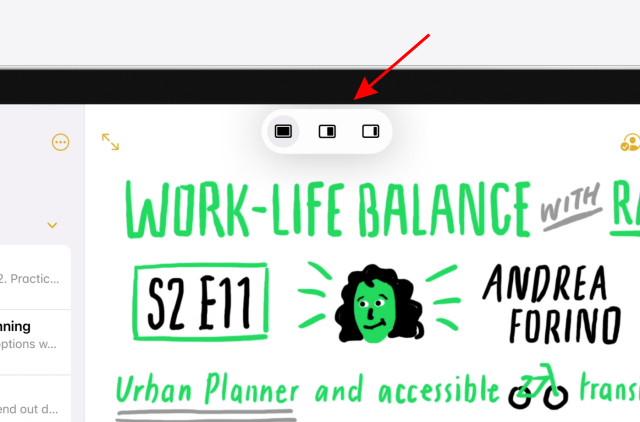 Novo menu multitarefa no iPadOS 15
Novo menu multitarefa no iPadOS 15
Estas três opções no menu multitarefa do iPad agora compõe o driver diário para percorrer e fazer as coisas. Explicamos a visão dividida e deslizante em detalhes abaixo, junto com as etapas para ativá-los. A exibição em tela inteira, como o nome indica, faz com que um único aplicativo vá para tela inteira e ocupe todo o espaço da tela.
O que é a visualização dividida e como usá-la no iPadOS 15
A visualização dividida no iPadOS 15 permite o uso de dois aplicativos ao mesmo tempo . É útil ao escrever algo enquanto assiste a uma palestra, ouve um podcast, ou ao enviar um e-mail enquanto se comunica com sua equipe no Slack. A visualização dividida divide a tela ao meio e oferece um controle deslizante no meio para ajustar o espaço da tela que cada aplicativo ocupa em seu iPad. Você pode entrar na Split View do iPad usando estas duas novas maneiras.
Método 1: usando o novo menu multitarefa
A maneira preferida de ativar a visualização dividida no iPadOS 15 é por meio do novo menu multitarefa. Siga estas etapas para entrar na Visualização dividida:
Abra o primeiro aplicativo com o qual deseja realizar multitarefa. Agora, pressione o botão reticências na parte superior do aplicativo. Você verá três opções. 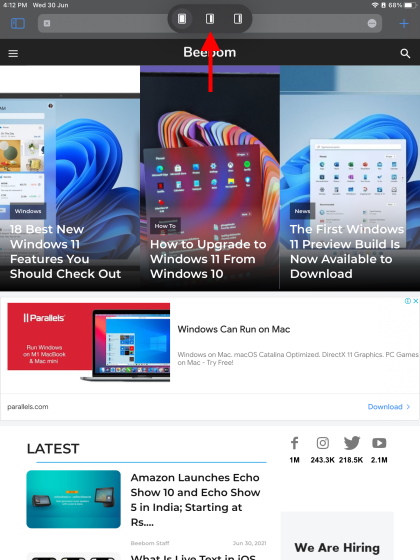 Escolha a de o meio denotando Visualização dividida . Seu aplicativo agora deslizará para a direita e se esconderá em um canto. Em seguida, escolha o segundo aplicativo com o qual deseja realizar multitarefa. Você pode escolher o segundo aplicativo na tela inicial, dock ou na biblioteca de aplicativos recém-adicionada no iPadOS 15. Depois de selecionar o segundo aplicativo, o Spilled View será ativado no seu iPad. É assim que funciona:
Escolha a de o meio denotando Visualização dividida . Seu aplicativo agora deslizará para a direita e se esconderá em um canto. Em seguida, escolha o segundo aplicativo com o qual deseja realizar multitarefa. Você pode escolher o segundo aplicativo na tela inicial, dock ou na biblioteca de aplicativos recém-adicionada no iPadOS 15. Depois de selecionar o segundo aplicativo, o Spilled View será ativado no seu iPad. É assim que funciona:
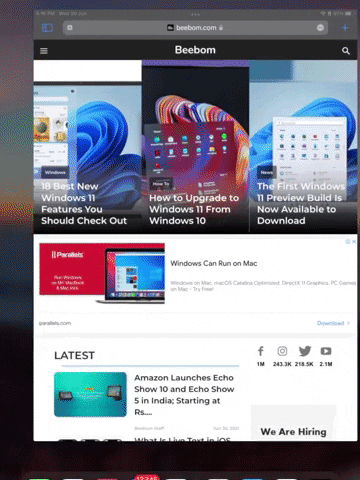
E é isso. Você também pode ajustar as proporções do aplicativo usando o controle deslizante cinza no meio (conforme mostrado no GIF acima) da tela do seu iPad.
Método 2: usando o modo de alternador de aplicativos
O alternador de aplicativos no iPad sempre foi uma maneira prática de embaralhar rapidamente os aplicativos abertos sem ir para a tela inicial. O iPadOS 15 integrou no alternador de aplicativos um excelente recurso multitarefa para oferecer novas maneiras de abrir vários aplicativos juntos. Portanto, se você não é fã do novo menu multitarefa, siga as etapas abaixo para combinar aplicativos no alternador de aplicativos e abri-los em Split View:
Se você ainda não fez isso, mantenha os aplicativos que deseja usar em Split View aberto em segundo plano. Agora, abra o modo App Switcher . Você pode fazer isso deslizando da parte inferior para o meio da tela ou pressionando duas vezes o botão home do iPad (se você tiver um iPad de geração anterior). Agora você verá todos os aplicativos em execução em segundo plano. 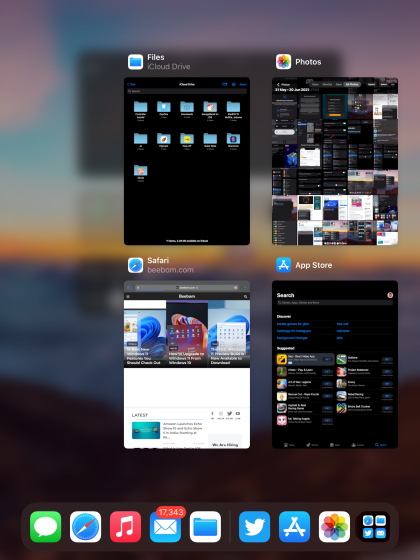 Em seguida, segure e arraste o primeiro aplicativo sobre o outro aplicativo que deseja abrir lado a lado para multitarefa. Depois de fazer isso, você verá imediatamente os aplicativos combinados em Split View.
Em seguida, segure e arraste o primeiro aplicativo sobre o outro aplicativo que deseja abrir lado a lado para multitarefa. Depois de fazer isso, você verá imediatamente os aplicativos combinados em Split View. 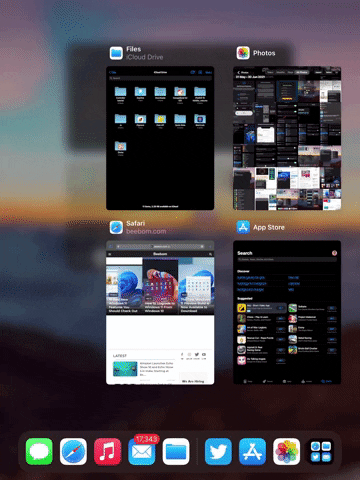 Agora, toque em Split View para abrir os dois aplicativos em tela inteira e multitarefa!
Agora, toque em Split View para abrir os dois aplicativos em tela inteira e multitarefa! 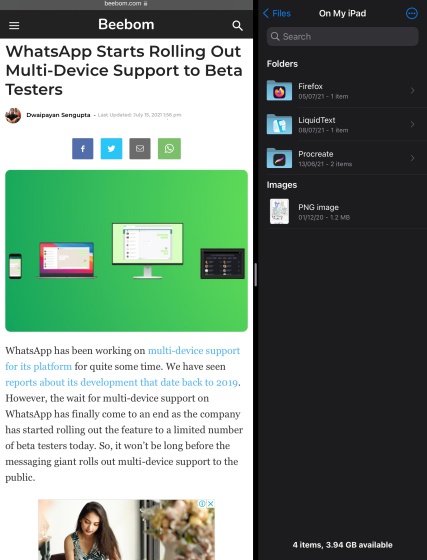 Da mesma forma, você pode remover um dos aplicativos da visualização dividida segurando-o e arrastando-o para longe do outro aplicativo. Você pode ver isso em ação no GIF acima.
Da mesma forma, você pode remover um dos aplicativos da visualização dividida segurando-o e arrastando-o para longe do outro aplicativo. Você pode ver isso em ação no GIF acima.
Usar o App Switcher para multitarefa Split View no iPad é a maneira mais conveniente para usuários já acostumados com o sistema. Você pode criar quantas visualizações divididas no App Switcher desejar. No entanto, esteja ciente de que alguns aplicativos podem não ser compatíveis. Por exemplo-em nosso teste, não pudemos combinar o aplicativo Amazon com qualquer outro aplicativo para Split View.
O que é o Slide Over e como usá-lo no iPadOS 15
O Slide Over é muito apreciado pelos usuários do iPad. Sendo uma ótima maneira de realizar multitarefas no iPadOS, o Slide Over é baseado na ideia de aplicativos flutuantes que podem ser facilmente acessados e descartados quando necessário. A atualização do iPadOS 15 traz consigo uma maneira rápida de converter um aplicativo no modo Slide Over. Siga as etapas abaixo para usar o Slide over no novo menu multitarefa.
Primeiro, abra o aplicativo que deseja usar no modo Slide Over. Em seguida, pressione o botão de reticências na parte superior do aplicativo. Clique na terceira opção que indica o modo Slide Over. 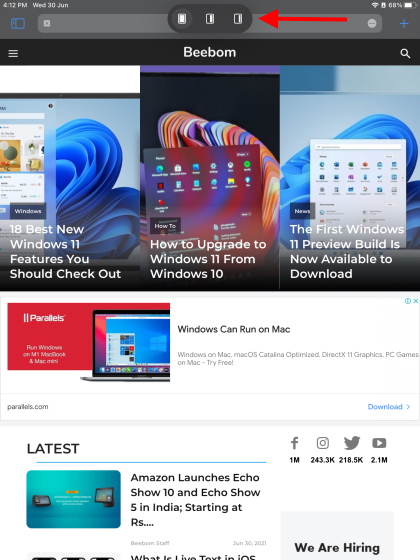 Como antes, o aplicativo atual se moverá e se ocultará para o lado direito. Agora, escolha o aplicativo que deseja ter no modo de tela inteira e abra-o. É isso. Agora você verá o primeiro aplicativo em uma pequena janela flutuante sobre o segundo aplicativo que acabou de abrir. Você pode escolher mover este aplicativo para qualquer área da tela.
Como antes, o aplicativo atual se moverá e se ocultará para o lado direito. Agora, escolha o aplicativo que deseja ter no modo de tela inteira e abra-o. É isso. Agora você verá o primeiro aplicativo em uma pequena janela flutuante sobre o segundo aplicativo que acabou de abrir. Você pode escolher mover este aplicativo para qualquer área da tela. 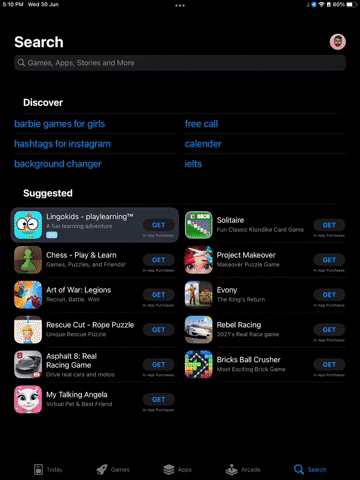 Além disso, você pode até mesmo ocultar a janela flutuante do aplicativo no canto, segurando a borda e deslizando para o lado direito. Além disso, você pode abrir mais aplicativos no Slide Over e colocá-los em cima uns dos outros . Você pode então alternar entre eles com um gesto.
Além disso, você pode até mesmo ocultar a janela flutuante do aplicativo no canto, segurando a borda e deslizando para o lado direito. Além disso, você pode abrir mais aplicativos no Slide Over e colocá-los em cima uns dos outros . Você pode então alternar entre eles com um gesto. 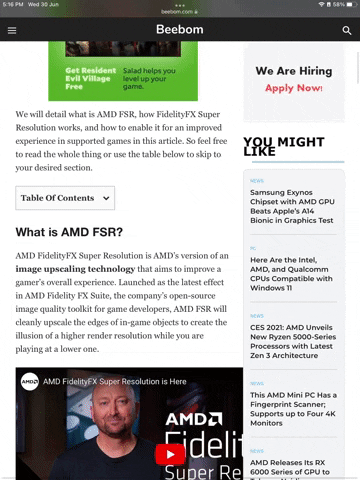
Curiosamente, você também poderá ver todos os slides aplicativos no lado direito do App Switcher, caso você tenha se esquecido de algum. Isso é muito legal, não é?
Suba o nível de multitarefa com o Shelf no iPadOS 15
O Shelf é um novo recurso multitarefa introduzido no iPadOS 15. Ele foi projetado para ser uma maneira de navegar rapidamente por várias janelas abertas do mesmo aplicativo. A prateleira reside na parte inferior do aplicativo , bem como o dock e pode ser acessada de maneiras semelhantes. Você pode usar o Shelf quando quiser ter várias instâncias do aplicativo Mail ou várias guias no Safari abertas e acessíveis ao mesmo tempo. Siga as etapas abaixo para aprender como usar a estante no iPadOS 15.
Observação : estamos usando o navegador Safari para este tutorial, mas a estante no iPadOS 15 também está acessível em vários outros aplicativos como Mail, Notes e muito mais.
Abra o Safari em seu iPad e, lentamente, deslize de baixo para cima na tela para acessar o dock. Agora, pressione e segure o ícone do Safari até que um pequeno menu seja aberto. Em seguida, toque na opção “ Mostrar todas as janelas ”. 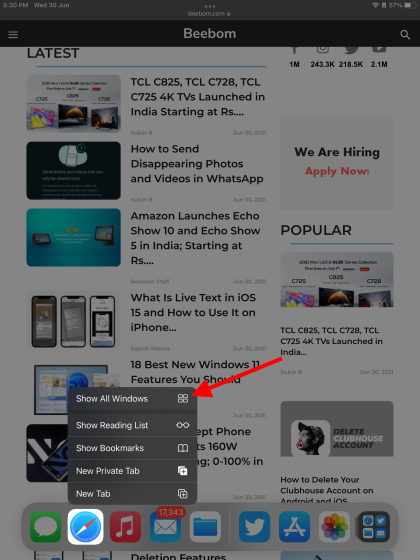 Em vez da visualização do alternador de aplicativos, você verá agora a nova visualização Shelf multitarefa na parte inferior da tela do seu iPad.
Em vez da visualização do alternador de aplicativos, você verá agora a nova visualização Shelf multitarefa na parte inferior da tela do seu iPad. 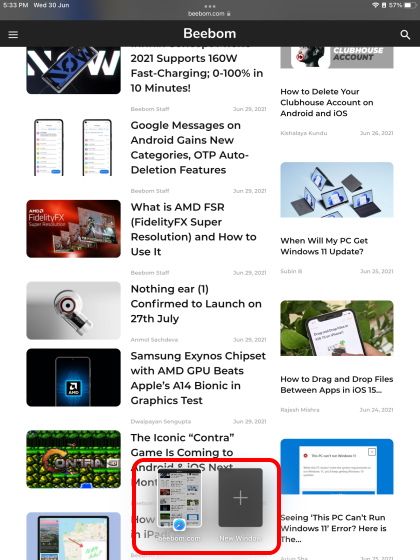 Agora você pode abrir várias janelas novas e alternar entre elas, deslizar para cima para fechar uma janela e até segurar e arrastar para converter uma janela em Slide Over com facilidade. Dê uma olhada neste GIF para entender melhor como funciona:
Agora você pode abrir várias janelas novas e alternar entre elas, deslizar para cima para fechar uma janela e até segurar e arrastar para converter uma janela em Slide Over com facilidade. Dê uma olhada neste GIF para entender melhor como funciona: 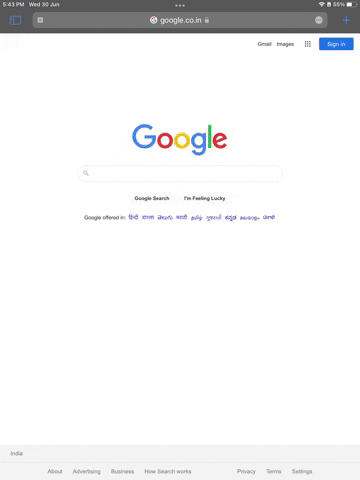
Observação: Se você não quiser usar o dock repetidamente para acessar a prateleira. Pressione longamente o ícone de reticências na parte superior e você verá as janelas abertas existentes na estante na parte inferior.
Novos atalhos de teclado multitarefa no iPadOS 15
Para aqueles que usam um teclado externo com seu iPad, a atualização do iPadOS 15 traz uma série de novos atalhos de teclado multitarefa para garantir uma acessibilidade mais fácil.
Para acessar a lista de novos atalhos de multitarefa, conecte seu teclado e pressione e segure a tecla Comando (cmd). Uma janela pop-up com todos os comandos que você pode usar para acessar os recursos multitarefa será exibida na tela. Como você pode notar aqui, o iPadOS 15 está usando a tecla Globo para multitarefa.
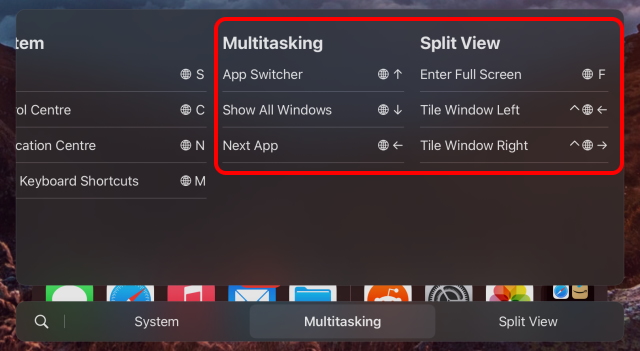
Você pode usar os seguintes atalhos de teclado para multitarefa no seu iPad. Os comandos Split View ajudam a navegar facilmente pela tela dividida.
Além disso, se você tiver várias janelas abertas e quiser acessar a estante por meio do teclado, pressione a tecla Globo + Seta para Baixo simultaneamente. Para usuários de teclado que não querem ter o trabalho de usar todos os gestos, este atalho é a maneira mais conveniente de acessar a estante.
Divirta-se com recursos aprimorados de multitarefa no iPadOS 15
Os novos recursos de multitarefa são apenas um dos muitos recursos que chegarão ao seu iPad com a atualização do iPadOS 15 quando for lançado para todos os usuários posteriormente esta queda. Seja a Nota rápida no iPadOS 15 ou Texto ativo no iOS 15 , há algo novo para todos. Portanto, se você estiver ansioso para experimentar esses recursos, vá em frente e baixe e instale o iOS 15/iPadOS 15 beta público imediatamente. E depois de instalá-lo, verifique também os 30 melhores recursos do iPadOS 15 . O que você acha dos recursos multitarefa? Deixe-nos saber na seção de comentários abaixo.
